Dacă actualizările automate ale Windows 10 sunt deranjante, le puteți dezactiva definitiv folosind un software. Această metodă este simplă și eficientă prin intermediul articolului de mai jos!
 |
Instrucțiuni despre cum să dezactivați permanent actualizările Windows 10 rapid și simplu
Iată câteva metode simple și eficiente de a dezactiva permanent actualizările Windows 10, ajutându-vă să controlați sistemul fără a vă face griji cu privire la actualizările automate. Aceste metode nu numai că ajută la stabilizarea sistemului, dar evită și problemele nedorite cauzate de actualizările inutile.
Cum se utilizează Serviciile
O modalitate simplă de a dezactiva permanent actualizările Windows 10 este să dezactivați serviciul Windows Update din Servicii. Această metodă oprește complet actualizările automate fără a fi nevoie să interveniți profund în sistem.
Pasul 1: Căutați „Service” în bara de căutare din bara de activități.
 |
Pasul 2: Apoi, selectați Windows Update , apoi faceți clic pe Proprietăți .
 |
Pasul 3: În secțiunea Tip de pornire , selectați Dezactivat , apoi faceți clic pe OK și pe Aplicare pentru a salva modificările.
 |
Cum se configurează setări de sistem eficiente
Utilizatorii pot dezactiva actualizările în Windows 10 ajustând setările de sistem după cum urmează:
Pasul 1: Mai întâi, deschideți caseta de căutare din bara de activități, tastați „Actualizare” și selectați „Verificați actualizările” din rezultatele afișate.
 |
Pasul 2: Selectați Windows Update și faceți clic pe Opțiuni avansate.
 |
Pasul 3: Dezactivați trei opțiuni din secțiunea Opțiuni de actualizare pentru a finaliza dezactivarea permanentă a Windows Update.
 |
Notă: Această metodă se aplică numai dispozitivelor care rulează Windows 10 sau versiuni ulterioare.
Cum se configurează o conexiune WiFi
Dacă nu doriți să dezactivați complet actualizările, o altă opțiune este să setați conexiunea WiFi la modul Conexiune cu consum limitat, care limitează descărcarea actualizărilor majore de la Microsoft.
Pasul 1 : Deschideți Setări pe computer.
 |
Pasul 2 : Selectați Rețele și internet când apar rezultatele.
 |
Pasul 3 : Accesați Wi-Fi și selectați Gestionați rețelele cunoscute.
 |
Pasul 4 : Găsiți și activați opțiunea Setare ca conexiune cu tarif redus.
 |
Acest lucru limitează descărcarea actualizărilor automate atunci când se utilizează Wi-Fi, permițând în același timp descărcarea actualizărilor de securitate importante.
Utilizați eficient software-ul Afișare sau Ascundere Actualizări
Software-ul „Afișare sau ascundere actualizări” de la Microsoft este o soluție utilă pentru a dezactiva permanent actualizările Windows 10. Acesta permite utilizatorilor să ascundă actualizările nedorite, împiedicând sistemul să le instaleze automat.
Pasul 1 : Descărcați și instalați software-ul Afișare sau ascundere actualizări de pe site-ul web Microsoft, apoi faceți clic pe Următorul.
 |
Pasul 2 : Selectați „Ascundeți actualizarea” și veți vedea o listă de actualizări disponibile.
 |
Pasul 3 : Selectați actualizarea pe care doriți să o ascundeți, iar Windows nu o va instala automat. Apoi, faceți clic pe „Următorul”.
 |
Pasul 4 : După finalizarea procesului, sistemul va afișa un mesaj de succes, așa cum se arată mai jos.
 |
Prin intermediul acestui articol, ați învățat trucuri pentru a dezactiva permanent Windows Update pe Windows 10 folosind software, ajutând la oprirea actualizărilor automate nedorite. Acest lucru va ajuta computerul să funcționeze fără probleme, fără întreruperi. Aplicați imediat metoda de dezactivare a actualizării automate Windows pentru a evita probleme inutile atunci când utilizați computerul.
Sursă




![[Foto] Deschiderea celei de-a 14-a Conferințe a Comitetului Central al Partidului al 13-lea](https://vphoto.vietnam.vn/thumb/1200x675/vietnam/resource/IMAGE/2025/11/05/1762310995216_a5-bnd-5742-5255-jpg.webp)
































![[Foto] Panorama Congresului de Emulație Patriotică al ziarului Nhan Dan pentru perioada 2025-2030](https://vphoto.vietnam.vn/thumb/1200x675/vietnam/resource/IMAGE/2025/11/04/1762252775462_ndo_br_dhthiduayeuncbaond-6125-jpg.webp)












































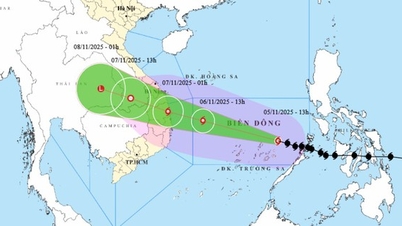




























Comentariu (0)